
Sweety Tut 196 – Inge-Lore’s Tutoriale
Sweety’s Tut 196
Inge-Lore 11.07.2023
Merci Sweety de ce que je peux traduire vos beaux tutoriaux.
das Copyright der Übersetzung liegt alleine bei mir,Inge-Lore.
Es ist nicht erlaubt,mein Tutorial zu kopieren oder auf
anderen Seiten zum download anzubieten.
Mein Material habe ich aus diversen Tubengruppen.
Das Copyright des Materials liegt alleine beim jeweiligen Künstler.
Sollte ich ein Copyright verletzt haben,sendet mir bitte eine E-Mail.
Ich danke allen Tubern für das schöne Material,
ohne das es solche schönen Bilder gar nicht geben würde.
Ich habe das Tutorial mit PSP 2020 gebastelt,aber es sollte auch mit allen anderen Varianten zu basteln gehen.
*****************************************************
Hier werden meine Tutoriale getestet
Toadies–Blur’em!
Color Efex pro 3.0 Complete
VM Toolbox–Zoom Blur
****************************************************
meine sind von Alex Prihodko
****************************************************
Weil man bei den neuen PSP Versionen nicht mehr so einfach spiegeln kann,
Mach es dir auch einfach und installiere dir die Skripte !!
****************************************
andernfalls schreibe ich es dazu.
***************************************
Das Originaltutorial,klick einfach aufs Bild
.
.
.
.
Punkt 1
Schiebe die Selectionen in den Auswahlordner.
Such dir aus deinen Tuben eine helle und dunkle Farbe.
Öffne ein neues Blatt 950 x 600 Px–Auswahl alles
kopiere dein Hintergrundbild–einfügen in die Auswahl
Auswahl aufheben
Bildeffekte–Nahtloses Kacheln Standard
Punkt 2
Ebene duplizieren–vertikal spiegeln
Deckkraft 50%–nach unten zusammenfassen
Plugins–Toadies–Blur’em!
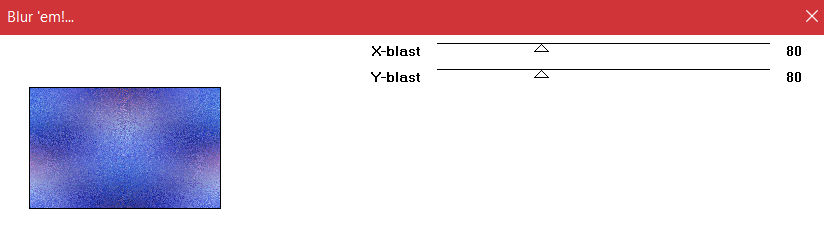 kopiere *PETITS CADRES 196 AVRIL 2023 SWEETY*
kopiere *PETITS CADRES 196 AVRIL 2023 SWEETY*
einfügen auf dein Bild
klicke mit dem Zauberstab in den mittleren Rahmen
Punkt 3
Neue Ebene–nach unten schieben
kopiere dein Hintergrundbild–einfügen in die Auswahl
Auswahl aufheben
Auswahl–Auswahl laden/speichern–Auswahl aus Datei laden
Auswahl *SELECTION 1 196* laden
neue Ebene–einfügen in die Auswahl
Punkt 4
Textureffekte–Jalousie
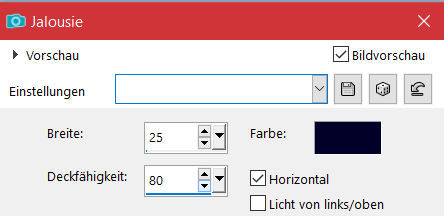 (ich habe die helle Farbe genommen,gefiel mir besser)
(ich habe die helle Farbe genommen,gefiel mir besser)
Auswahl aufheben–Deckkraft +/-65%
kopiere *DECO INTERIEUR CADRES ETAPE 4 196*
einfügen auf dein Bild
Ebene 3x duplizieren–3x nach unten zusammenfassen

Punkt 5
Ebenen 2x nach unten zusammenfassen
geh auf die oberste Ebene
Effekte–3D Effekte–Innenfase
 nach unten zusammenfassen–geh auf Raster 1
nach unten zusammenfassen–geh auf Raster 1
Plugins–Color Efex pro 3.0 Complete
such dir rechts ein Preset aus
 (ich habe den Filter nicht angewendet)
(ich habe den Filter nicht angewendet)
Punkt 6
Kopiere *DECO PERSO ETAPE 6 196*–einfügen auf dein Bild
Mischmodus evtl. Luminanz (V)–Deckkraft +/- 70%
geh auf Raster 3
Benutzerdefinierte Auswahl
 in Ebene umwandeln
in Ebene umwandeln
zurück auf Raster 3–Löschtaste–Auswahl aufheben
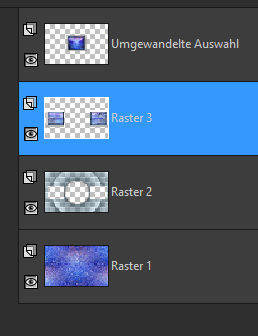
Punkt 7
Geh auf die oberste Ebene (Umgewandelte Auswahl)
Auswahl *SELECTION 2 196* laden
Löschtaste–Auswahl aufheben
nach unten zusammenfassen–Ebene duplizieren
Geometrieeffekte–Vertikal Perspektive
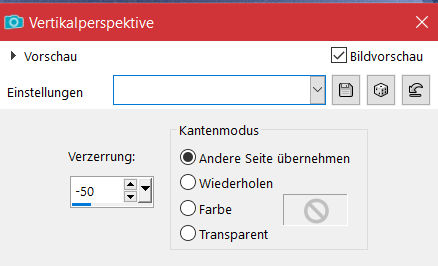 Bildeffekte–Versatz 0 / -267
Bildeffekte–Versatz 0 / -267
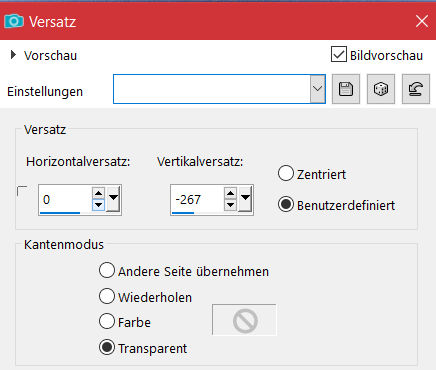
Punkt 8
Schiebe die Ebene mit der Taste K so nach unten
 Ebene duplizieren–horizontal spiegeln
Ebene duplizieren–horizontal spiegeln
nach unten zusammenfassen–Ebene nach unten schieben
Deckkraft +/-55%
Auswahl *SELECTION 2 196* laden
Auswahl umkehren–Löschtaste–Auswahl aufheben
 kopiere *DECO GLASS ETAPE 3 196*–einfügen auf dein Bild an oberster Stelle
kopiere *DECO GLASS ETAPE 3 196*–einfügen auf dein Bild an oberster Stelle
duplizieren–mit Taste K einstellen auf 673 / 185
duplizieren–vertikal spiegeln–2x nach unten zusammenfassen
Punkt 9
Rand hinzufügen–6 Px helle Farbe oder weiß
Auswahl alles
Rand hinzufügen
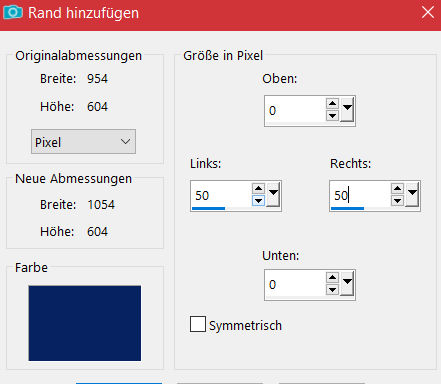 Auswahl umkehren
Auswahl umkehren
Plugins–VM Toolbox–Zoom Blur
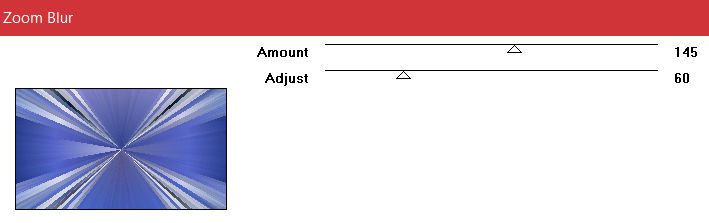 Reflexionseffekte–Spiegelrotation Standard
Reflexionseffekte–Spiegelrotation Standard
in Ebene umwandeln–Auswahl aufheben
Punkt 10
Kopiere *DECO PERSO ETAPE 10 196 *–einfügen auf dein Bild
Mischmodus Luminanz (V)–Deckkraft +/-35%
kopiere *DECO OMBRE PORTEE ETAPE 10 196*
einfügen auf dein Bild
2x duplizieren–2x nach unten zusammenfassen
kopiere *DECO PERSO ETAPE 11 196*–einfügen auf dein Bild
beide Dekos kolorieren
Punkt 11
Rand hinzufügen–2 Px helle Farbe Haken rein unten
Rand hinzufügen–30 Px dunkle Farbe
kopiere *DECO PERSO POUR CADRE FINAL ETAPE 11 196*
einfügen auf dein Bild
Punkt 12
Geh auf die unterste Ebene–duplizieren
Ebene an oberster Stelle anordnen
Geometrieeffekte–Vertikalperspektive wdh.
schiebe die Ebene nach unten an den Rand
drück Taste K und schiebe die Ebene so zusammen

Punkt 13
Kopiere deine Personentube–einfügen auf dein Bild
passe die Größe an–scharfzeichnen
Schlagschatten 0/0/100/50
kopiere deine Dekotube/n–einfügen auf dein Bild
Größe anpassen–scharfzeichnen
Schlagschatten 0/0/80/30
Punkt 14
Rand hinzufügen–2 Px helle Farbe
Rand hinzufügen–5 Px dunkle Farbe
Rand hinzufügen–2 Px helle Farbe
setz dein WZ und das Copyright aufs Bild
zusammenfassen und als jpg speichern.
















